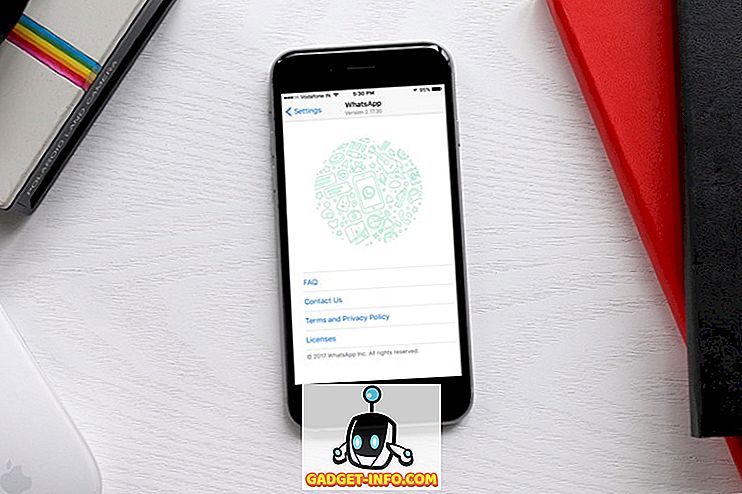Homegroup di Windows memudahkan berbagi file dan printer di jaringan rumah. Anda dapat berbagi gambar, musik, video, dokumen, dan printer dengan orang lain di homegroup Anda. Sebagai tindakan pengamanan, orang lain tidak dapat mengubah file yang Anda bagikan, kecuali Anda memberi mereka izin untuk melakukannya.
Saat Anda mengatur komputer dengan Windows, sebuah homegroup dibuat secara otomatis jika belum ada di jaringan rumah Anda. Saya berasumsi bahwa Anda sudah memiliki homegroup yang ada di salah satu komputer Windows Anda. Jika homegroup sudah ada, Anda dapat bergabung dan sebenarnya, itu akan menjadi satu-satunya pilihan Anda.

Satu-satunya masalah adalah jika komputer asli sekarang hilang dan Anda tidak lagi memiliki kata sandi untuk bergabung dengan homegroup. Jika Anda memiliki komputer lain yang sudah bergabung dengan homegroup itu, Anda dapat melihat kata sandi dengan mengikuti petunjuk di bawah. Jika tidak, saya akan menyebutkan cara membuat homegroup baru untuk menggantikan homegroup lama.
Kelola HomeGroup yang Ada
Untuk menghubungkan komputer kedua atau ketiga ke homegroup, buka panel kontrol komputer pertama, lalu klik HomeGroup :

Anda dapat mencegah file atau folder tertentu agar tidak dibagikan, dan Anda dapat membagikan perpustakaan tambahan nanti. Anda juga dapat membuat komputer Anda bertindak seperti server DNLA dengan memeriksa Stream gambar saya, musik, dan video ke semua perangkat pada opsi jaringan rumah saya . Anda dapat membantu melindungi homegroup Anda dengan kata sandi, yang dapat Anda ubah kapan saja.
Klik Lihat atau cetak kata sandi homegroup untuk melihat kata sandi:

Kata sandi akan muncul. Anda dapat memilih untuk mencetaknya dan mendistribusikannya ke orang lain yang terhubung dengan homegroup Anda.

Satu komputer Windows Anda yang lain, buka Control Panel> HomeGroup dan kemudian klik Gabung Sekarang .

Buat HomeGroup Baru
Jika Anda tidak dapat mengakses kata sandi untuk homegroup asli yang dibuat di jaringan Anda, Anda harus membuat homegroup baru. Perhatikan bahwa ini dimungkinkan pada Windows 7. Jika Anda menggunakan Windows 8 atau Windows 10, secara harfiah tidak ada cara mudah untuk membuat homegroup baru.
Jadi, jika Anda terjebak dalam situasi ini di mana Anda tidak tahu kata sandi homegroup dan semua komputer Anda menjalankan Windows 8 atau 10, maka Anda harus mendapatkan mesin Windows 7 ke jaringan Anda entah bagaimana untuk membuat homegroup baru. Setelah dibuat dan komputer lain bergabung, Anda dapat menghapus komputer Windows 7 dan homegroup akan terus berfungsi dengan baik.
Satu-satunya solusi yang mungkin saya baca tentang meninggalkan homegroup dari semua komputer Anda dan mematikan semuanya, kecuali satu. Kemudian restart komputer terakhir itu dan buka dialog homegroup dan jika Anda beruntung, Anda mungkin melihat opsi Create a homegroup di Windows 10. Sekali lagi, pastikan semua komputer lain di jaringan dimatikan.

Untuk membuat homegroup baru di Windows 7, buka Control Panel, lalu Network and Sharing Center.

Di bawah Lihat jaringan Anda yang aktif, klik Jaringan rumah di bawah nama jaringan. Anda akan mendapatkan dialog sembulan di mana Anda dapat memilih dari beberapa opsi. Anda ingin mengubah lokasi jaringan menjadi Publik .

Sekarang klik pada jaringan Publik dan ubah kembali ke Jaringan rumah . Saat Anda melakukan ini, itu akan memunculkan dialog Create homegroup .

Anda ingin menjadi sangat cepat di sini karena jika Anda menunggu lebih dari beberapa detik, Windows akan mendeteksi homegroup asli dan memberi tahu Anda bahwa itu tidak dapat membuat homegroup baru karena sudah ada. Jika Anda mengklik Berikutnya dengan cepat, Anda akan dapat membuat homegroup baru, yang akan menimpa homegroup yang ada.
Sekarang untuk melihat komputer dan file yang dibagikan, cukup buka Explorer dan Anda akan melihat opsi yang disebut Homegroup terdaftar.

Konsep homegroup menyederhanakan berbagi file pada jaringan rumah skala kecil. Dalam versi Windows yang lebih lama seperti 2000 dan XP, pengguna harus menyediakan login dan kata sandi untuk komputer lain atau memetakan drive jaringan untuk mengakses konten atau perangkat yang dibagikan.
Jika Anda memiliki masalah dengan homegroup Anda, baca panduan pemecahan masalah utama saya untuk homegroup Windows. Jika Anda masih menjalankan Windows XP, Anda dapat membaca posting saya tentang cara menghubungkan mesin XP ke homegroup Windows. Juga, jika Anda membuat homegroup menggunakan Windows 7, Anda masih dapat menghubungkan mesin Windows 8 atau Windows 10 ke homegroup Windows 7 itu. Jika Anda hanya perlu berbagi file antar komputer, baca artikel saya tentang berbagai cara yang mungkin lebih baik daripada menggunakan homegroup. Nikmati!